還在用PPT、Excel或Word畫魚骨圖嗎?別再浪費時間了,推薦你個畫魚骨圖軟體Xmind,讓你快速繪製出魚骨圖。
公司中常有的弊病是花太多時間在於作圖,作圖分析是幫助更快找出問題的原因,但如果時間都花在作圖,就得不償失了。
軟體下載
XMind – 數位心智圖法最佳工具軟體
使用教學
新建檔案
開啟軟體後會是一片空白,點選「檔案」-「新建檔案」-「魚骨圖」。
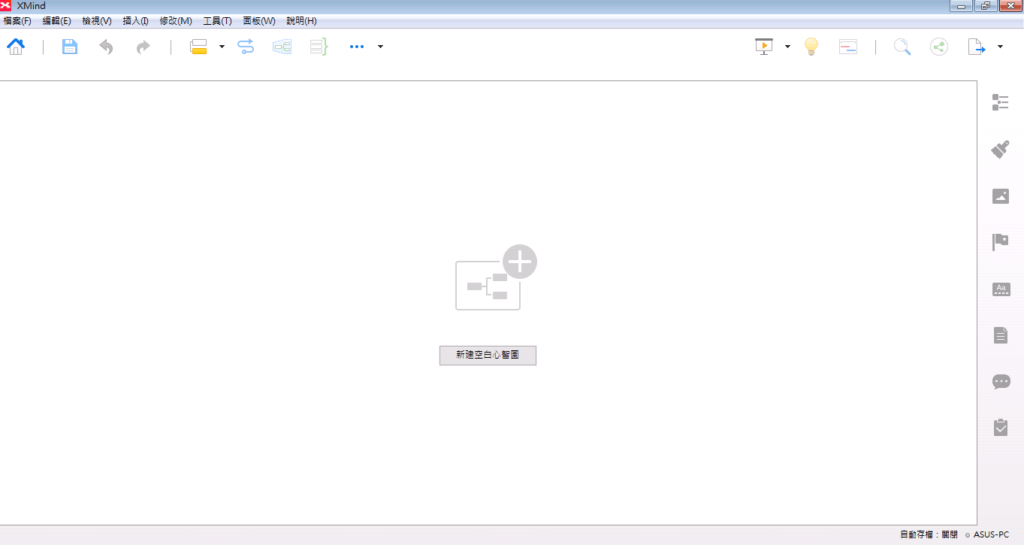
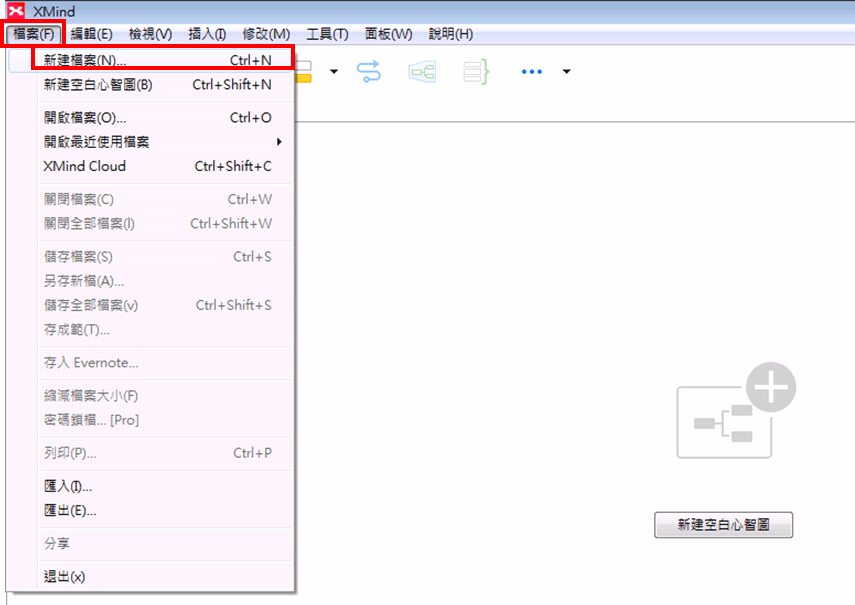
魚頭向左or向右?
可以點選「魚骨圖(頭向右)」 或是「 魚骨圖(頭向左)」。
魚頭向左和頭向右有什麼差別呢?
Ans:魚頭向右找原因(原因型魚骨圖);魚頭向左找對策(對策型魚骨圖),前者通常以「為什麼、為何」作為開頭,通常以「如何提高/改善」作為開頭。
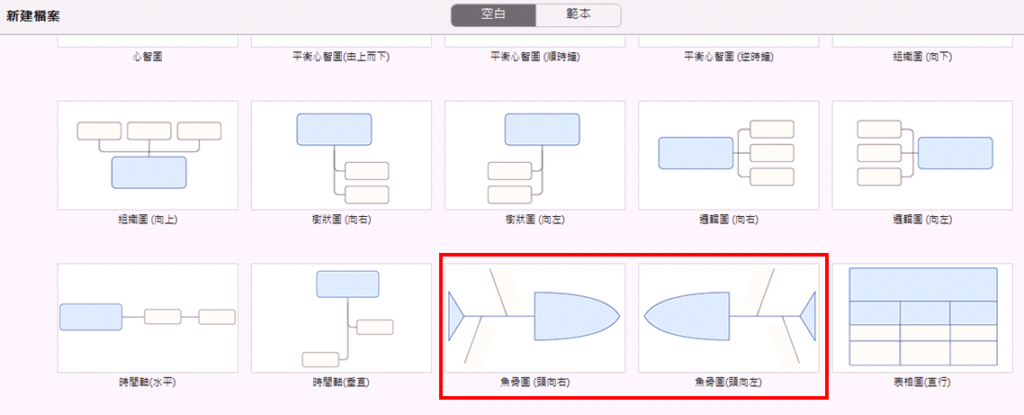
風格選用
點選魚骨圖後選擇風格套用,有多款魚骨類型可選擇,若不知道選哪一個就用「專業」的吧!Professional!
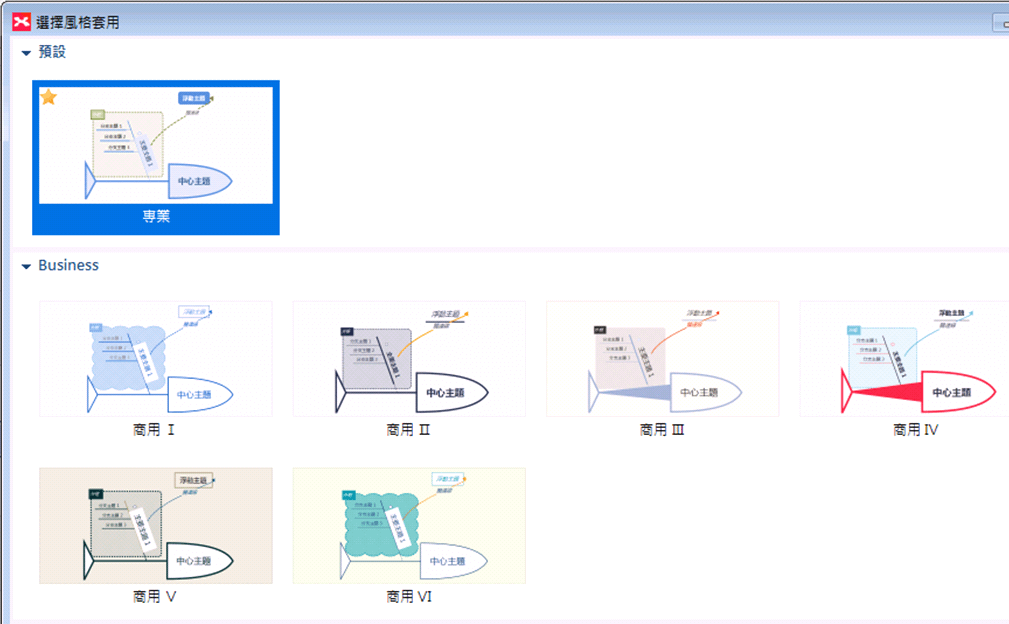
魚骨建立
剛開始只有一個魚頭,寫著中心主題。
那該如何建立魚骨呢?
Ans:按下「Tab」鍵即可新增魚骨!從主骨按下「Tab」鍵後即新增次骨,從次骨再按下「Tab」鍵後則再新增分支。
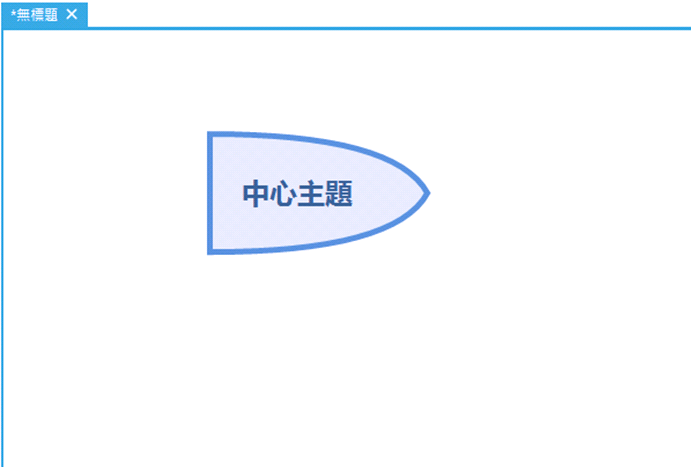
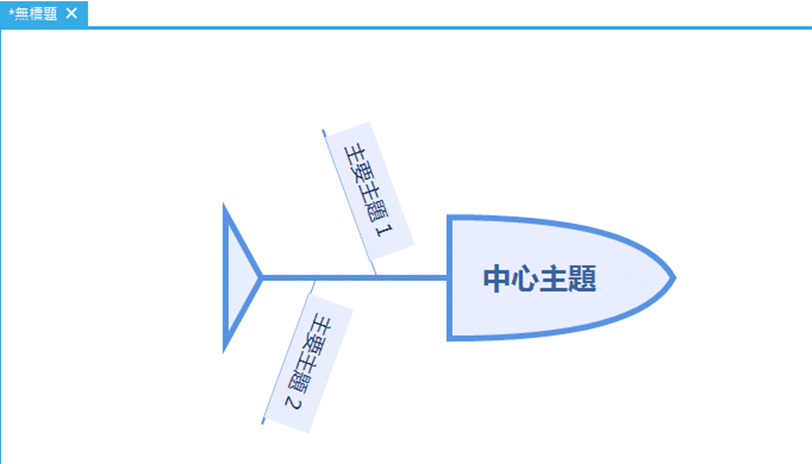
修改名稱
新增一堆魚骨分支了,該如何改名稱呢?
Ans:與Excel一樣,按下F2即可進行修改,或是點選左鍵兩下也可進行修改。
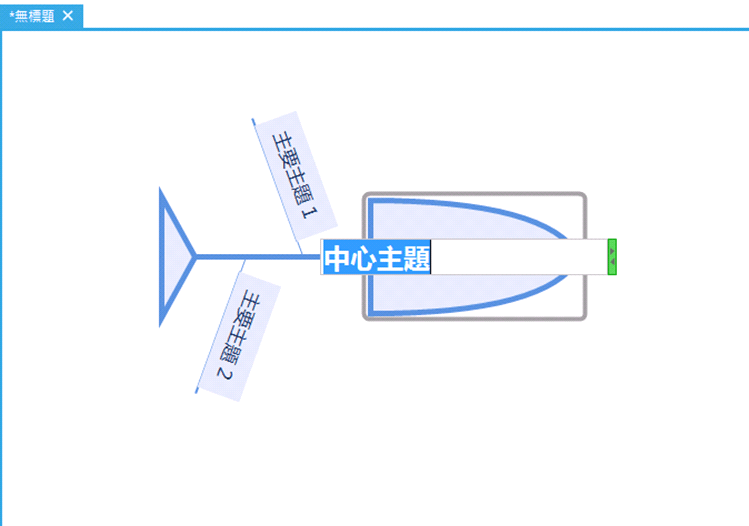
其他工具
右側有工具列可使用,不過有些功能需要升級至專業版方可使用,但一般功能其實就夠畫出漂亮的魚骨圖啦!
可以於工具列點選「綱要」,看整個魚骨圖的架構,也能從「綱要」進行修改。

匯出檔案
不需使用Print截成圖片,使用Xmind內建功能,點選「檔案」-「匯出」,即可匯出PDF或是圖片等檔案。
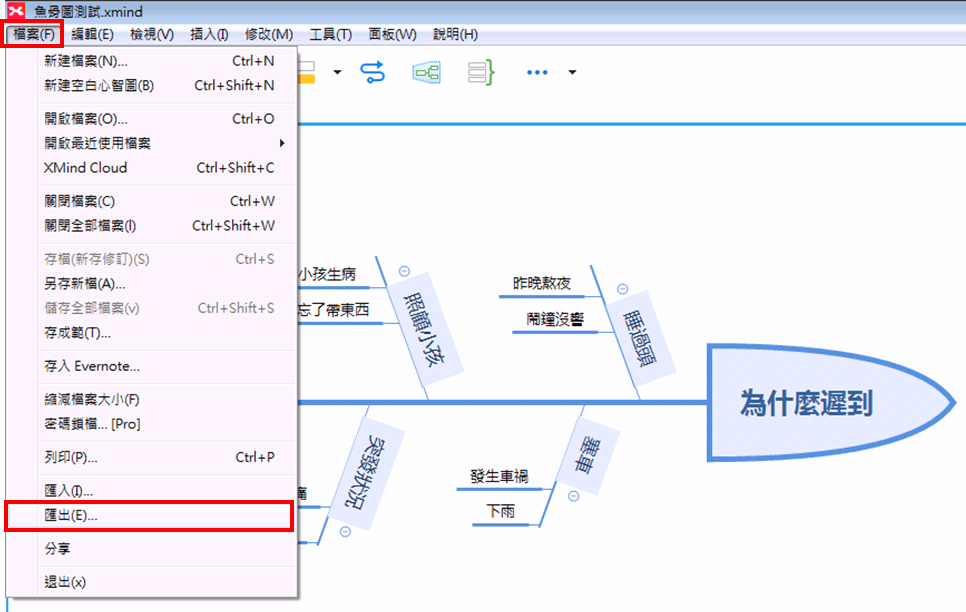
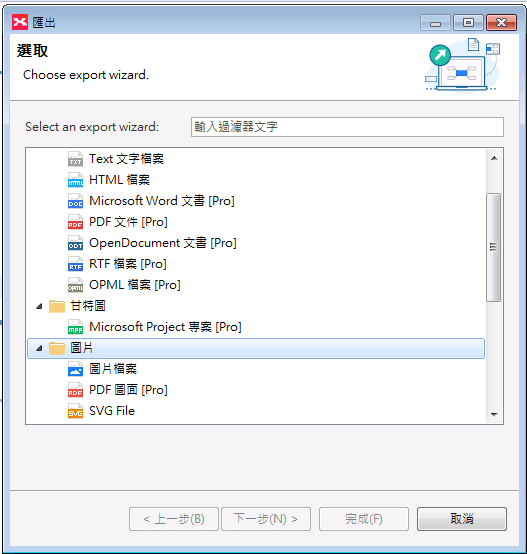
匯出後魚骨圖就能完整呈現啦!
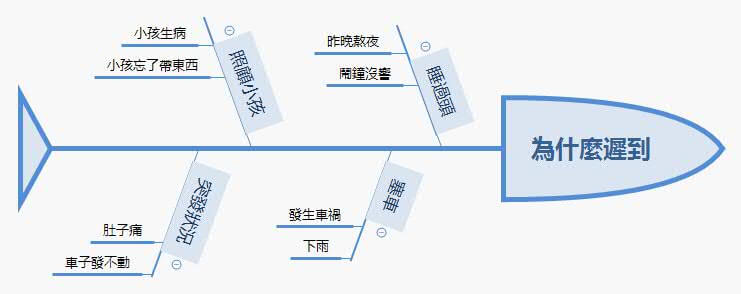
使用Xminc軟體繪製魚骨圖,不僅能迅速列出要因,幫助分析找出問題,做出的魚骨圖更能加進報告中呈現。
快來試試Xmind軟體繪製出你的魚骨圖吧!